Les appareils portables tels que l'Apple Watch sont devenus l'un des appareils les plus utilisés dans notre vie quotidienne. Ces montres avancées nous donnent la possibilité de visualiser diverses mesures vitales du corps en plus de rester facilement en contact avec le monde numérique, que ce soit en répondant aux messages ou en suivant les événements de la journée. Cependant, vous pouvez parfois rencontrer des difficultés lorsqu'il s'agit de vous connecter aux réseaux Wi-Fi sur ces appareils intelligents.
Bien que votre Apple Watch puisse exécuter de nombreuses fonctions hors ligne, vous avez toujours besoin d'une connexion réseau pour en tirer le meilleur parti. C'est pourquoi il peut être si frustrant lorsque votre appareil refuse de se connecter au Wi-Fi.
La situation est pire si votre Apple Watch ne prend pas en charge les réseaux cellulaires, car vous ne pouvez pas passer à un forfait de données. Si cela vous arrive, ne vous inquiétez pas ! Voici tout ce que vous pouvez essayer pour réparer la connexion Wi-Fi sur votre Apple Watch et la remettre en ligne. Nous aborderons en profondeur les difficultés que vous pourriez rencontrer lorsque vous essayez de vous connecter à un réseau Wi-Fi sur votre Apple Watch et vous donnerons de précieux conseils pour résoudre facilement le problème.
Nous passerons en revue les raisons possibles de non-connexion et proposerons des mesures correctives pour vous aider à rétablir votre connexion normale. Que vous soyez confronté à ce problème pour la première fois ou que vous l'ayez déjà rencontré, cet article sera votre guide complet pour comprendre le problème et travailler à sa solution permanente. Vérifier Comment gérer efficacement l'Apple Watch après qu'elle soit tombée à l'eau.

1. Activer et désactiver le mode avion
La première chose à faire lorsque votre Apple Watch refuse de se connecter à un réseau Wi-Fi est d'activer le mode avion. 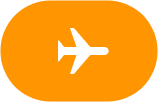
Pour activer ou désactiver le mode avion sur votre Apple Watch, touchez et maintenez le bas de l'écran jusqu'à ce que vous voyiez Centre de contrôle, faites glisser votre doigt vers le haut et appuyez sur le bouton Mode avion. 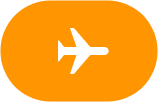
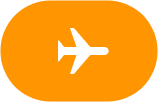
L'activation du mode avion désactive tous les appareils sans fil à l'exception du Bluetooth. Si vous désactivez Bluetooth en mode Avion, votre appareil s'en souviendra et désactivera Bluetooth la prochaine fois que vous activerez le mode Avion.
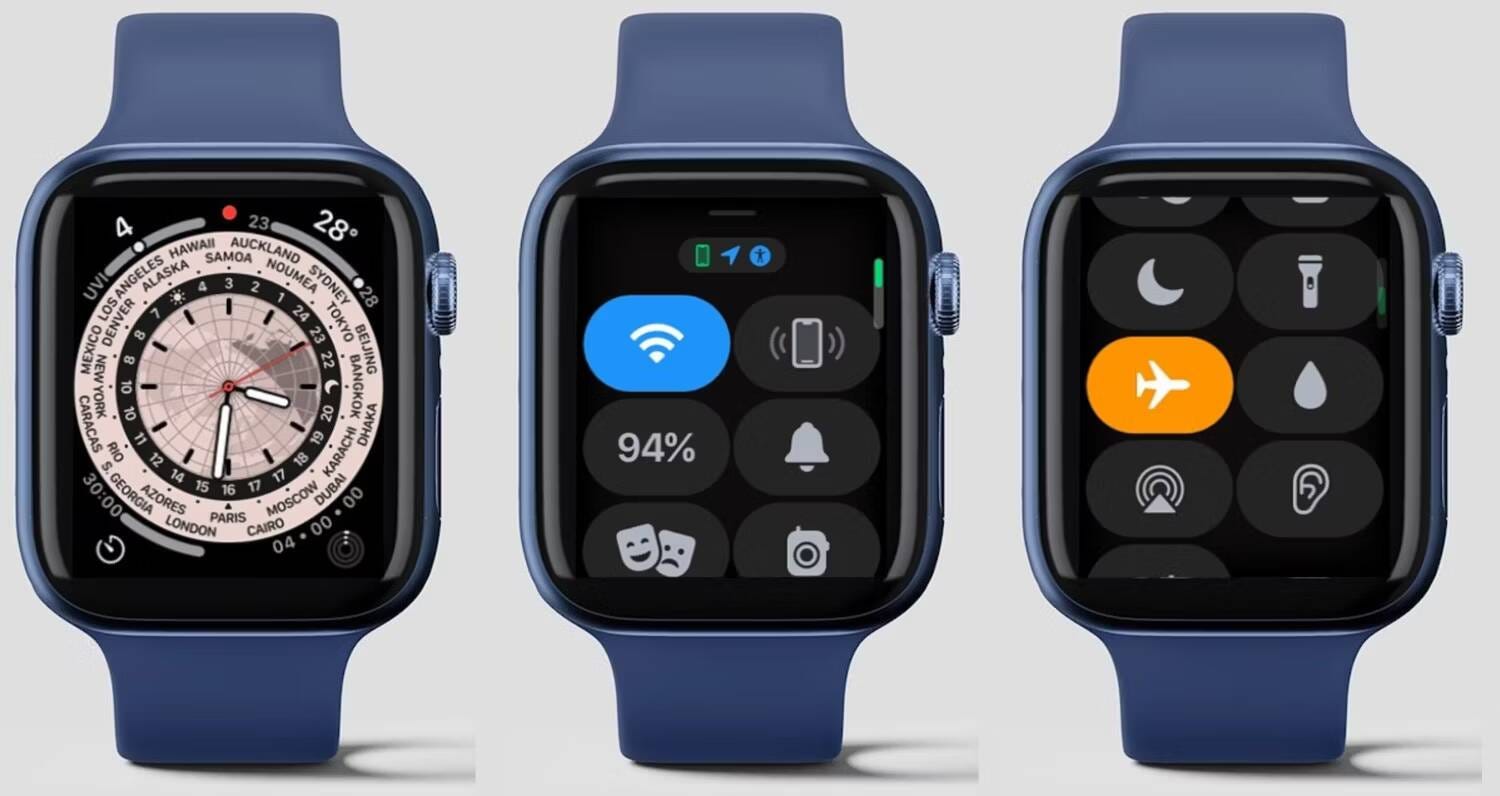
2. Redémarrez votre Apple Watch
Un simple redémarrage résout souvent des problèmes techniques temporaires, notamment des problèmes de connectivité Wi-Fi. Le redémarrage de votre Apple Watch peut également aider à actualiser le système et éventuellement à résoudre tout problème de connexion.
Appuyez et maintenez le bouton latéral jusqu'à ce que des barres de défilement apparaissent dans le coin supérieur droit de l'écran. Clique sur 
Note: Vous ne pouvez pas redémarrer votre Apple Watch pendant qu'elle est en cours de chargement. Vérifier Quelles conditions de santé votre Apple Watch peut-elle vous aider à surveiller ?
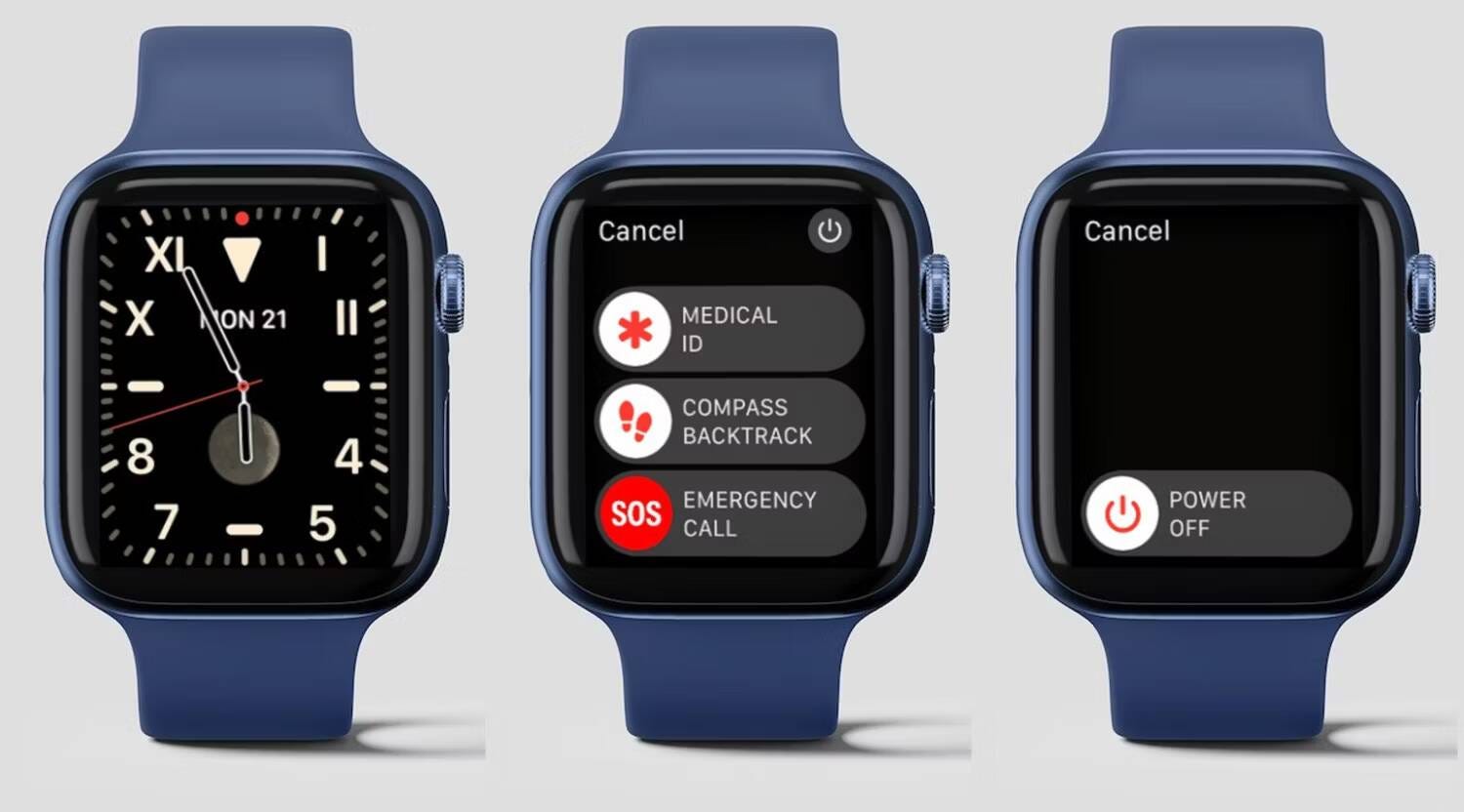
3. Redémarrez le routeur
Les problèmes de réseau peuvent parfois provenir de votre routeur. Ces appareils peuvent être surchargés, surtout s'ils fonctionnent depuis longtemps sans interruption. Parfois, le routeur collecte des données temporaires ou du cache qui peuvent interférer avec ses performances optimales. Un simple redémarrage supprime souvent ces problèmes mineurs.
Pour redémarrer correctement le routeur, débranchez le câble d'alimentation et attendez une minute (ou deux) pour vous assurer que toute l'énergie restante est épuisée. Après l'avoir rebranché, attendez que le routeur s'allume, comme l'indiquent les voyants. Une fois allumé, essayez à nouveau de connecter votre Apple Watch au Wi-Fi.
4. Mettre à jour watchOS
En gardant le logiciel Apple Watch à jour, vous garantissez que vous disposez des dernières fonctionnalités, des dernières améliorations en matière de sécurité de l'appareil et des corrections de bugs. Les mises à jour ciblent souvent les problèmes connus, y compris ceux liés à la connectivité, qui peuvent simplement résoudre vos problèmes de Wi-Fi.
Vous pouvez soit utiliser l'application My Watch sur votre iPhone pour mettre à jour watchOS, soit le faire directement sur votre Apple Watch en allant sur Paramètres -> Général -> Mise à jour du logiciel. Assurez-vous que votre Apple Watch est branchée ou suffisamment chargée pendant ce processus. Vérifier Les meilleures fonctionnalités de watchOS à essayer sur Apple Watch.
5. Réinitialiser l'Apple Watch
N'envisagez pas de réinitialiser votre Apple Watch tant que les autres étapes de dépannage n'ont pas échoué. Lorsque vous effectuez une réinitialisation, votre Apple Watch effacera toutes ses données et reviendra aux paramètres d'usine. Cela peut résoudre les problèmes persistants ou les configurations corrompues qui entraînent l'interruption de la connexion.
Pour réinitialiser votre Apple Watch, ouvrez l'application Paramètres sur votre montre, puis appuyez sur Général. Faites défiler vers le bas, puis appuyez sur Réinitialiser. Appuyez sur Effacer tout le contenu et les paramètres, puis appuyez sur Effacer pour confirmer et continuer. Vous devrez à nouveau coupler votre Apple Watch avec votre iPhone comme neuf une fois le processus terminé. Vérifier Comment réinitialiser Apple Watch et son mot de passe sans perdre de données.
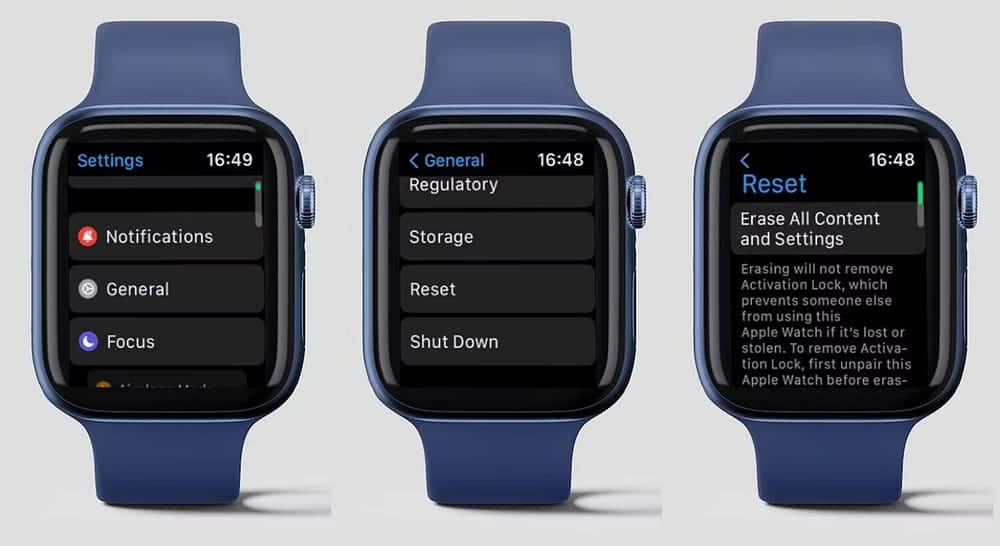
Restez connecté au Wi-Fi sur votre Apple Watch
Rencontrer des problèmes de connexion Wi-Fi sur votre Apple Watch peut être gênant. Mais suivre les étapes de dépannage ci-dessus devrait aider à résoudre ce problème et à remettre votre appareil en ligne.
Si vous avez essayé toutes ces solutions et que le problème persiste, votre Apple Watch pourrait subir des dommages matériels. Dans ce cas, vous devrez contacter l'assistance Apple pour obtenir l'aide d'un expert. Vous pouvez voir maintenant Les raisons pour lesquelles chaque utilisateur d'iPhone doit acheter une Apple Watch.







